TikTokアナリティクス:完全ガイド
TikTokでの進捗状況をどのように把握していますか?生のパフォーマンス指標を適切な文脈で分析するには?ビューが落ち込んだり、フォロワーの伸びが鈍化した理由を理解するのに役立つインサイトはどこにありますか?TikTokアナリティクスを使えば、これらの疑問に対する答えが見つかります。アプリ内アナリティクスツールがどのように機能するかについての完全ガイドはこちらです。
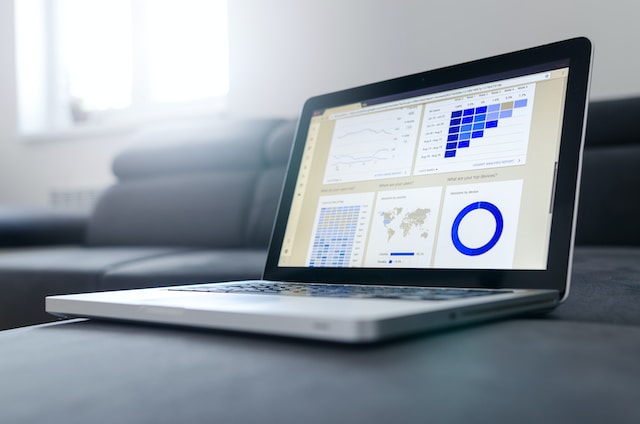
TikTokでアナリティクスをオンにする方法
個人アカウントでもビジネスアカウントでも、TikTok Analyticsにアクセスできます。なお、アナリティクスを利用するには、少なくとも1つの公開動画を公開する必要があります。アプリとデスクトップパソコンでTikTokのアナリティクスをオンにする方法は以下の通りです。
モバイルTikTokアプリでTikTokアナリティクスにアクセスする方法
TikTokアプリをお使いの方は、アプリ内の分析ツールにアクセスする方法をご覧ください:
- あなたのプロフィールにアクセスしてください。
- 右上の三本線をタップ。
- クリエイターツールを選択し、アナリティクスを選択します。
また、投稿から直接、特定の動画のアナリティクスをチェックすることもできます:
- あなたのプロフィールにアクセスしてください。
- ビデオを選択します。
- 右下の「More data」をタップします。または、右側のオプションから3つの点をタップし、アナリティクスを選択することもできます。
PCでアナリティクスにアクセスする方法
PCでTikTok Analyticsにアクセスするには、以下の手順に従ってください:
- TikTokのウェブサイトからTikTokにログインします。つまり、ブラウザを開いてTikTok.comにアクセスします。
- ログインしたら、www.tiktok.com/analytics。

アプリ内TikTok分析ツールの使い方
このナビゲーションガイドは、TikTokアナリティクスツールに表示されるデータの意味を理解するのに役立ちます。投稿する動画の数が多ければ多いほど、またTikTokのご利用期間が長ければ長いほど、分析できるデータは増えていきます。TikTok Analyticsのデータが増えるということは、より正確で価値のあるインサイトが増えるということでもあります。
TikTok分析:クイックビュー
TikTokアナリティクスで確認できることを簡単に説明します。アクセス解析を開くと、主に以下の4つのカテゴリーがあります:
- 概要概要」セクションには、エンゲージメント、コンテンツ、フォロワー、LIVEのデータがまとめられています。このセクションで指標を表示するには、最大60日間の日付範囲を選択できます。
- コンテンツコンテンツ] タブでは、各動画のパフォーマンスをより詳細に確認できます。コンテンツ メトリクスを表示できるのは、過去 7 日間に投稿した動画のみです。
- フォロワーこのセクションでは、あなたのフォロワーに関するより深い洞察を得ることができます。過去7日間、28日間、60日間のフォロワーのインサイトにアクセスできます。ただし、フォロワーの詳細なインサイトは、100フォロワーに達した場合にのみ利用可能になります。
- LIVE。過去7~60日間のライブ分析もご利用いただけます。
TikTok Analyticsの概要タブを理解する
TikTokアナリティクスの概要タブでは、全体的なパフォーマンスを見ることができます。このセクションで最も重要なデータは、エンゲージメントメトリックスです:
- 動画の再生回数。指定された期間における、すべての動画の総再生回数。
- プロフィール閲覧数。指定された期間にあなたのプロフィールを閲覧した回数の合計です。プロフィールの閲覧数は、あなたの動画を少なくとも1つ見て、あなたのプロフィールをチェックするほど面白いと感じたユーザーからのブランドへの関心を示しています。
- いいね指定された期間内に、すべての動画についた「いいね!」の総数。
- コメント指定した期間内のすべての動画に対するコメントの総数。
- シェア数。指定された期間内のすべての動画の合計シェア数。
エンゲージメントメトリクスの下には、以下のサブカテゴリーのサマリーも表示されます。これらのサブカテゴリーはTikTokアナリティクス内にタブがあり、それぞれのタブを開くことで拡張データを得ることができます。
- フォロワーのセクションでは、フォロワーの総数と指定された期間内の成長率を概観します。
- コンテンツ」セクションには、過去7日間の動画と、各動画の「いいね!」、コメント、シェアの合計数が表示されます。
- LIVEセクションには、過去60日間のすべてのLIVEストリームが表示されます。
エンゲージメント率をすぐに知りたい場合は、「いいね!」、コメント、シェア(「エンゲージメント」セクション)を追加してください。その合計をフォロワー数または閲覧数の合計で割り、100を掛けます。
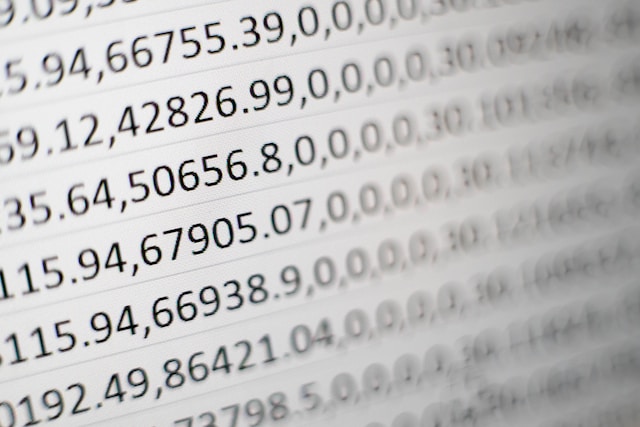
コンテンツ分析を理解する
TikTok AnalyticsのContentタブでは、過去7日間の各動画のパフォーマンスを詳しく調べることができます。コンテンツタブには2つのセクションがあります:
- 動画の投稿このセクションには、過去7日間に公開したすべての動画が表示されます。
- トレンド動画このセクションには、再生回数上位9本の動画が表示されます。
コンテンツ] タブの各動画には、総再生回数、「いいね!」数、コメント数、共有数も表示されます。これらの指標のいずれかをクリックすると、動画の詳細が表示されます。これらの詳細には以下が含まれます:
- 合計視聴時間。視聴者が選択した動画の視聴に費やした時間の累計です。
- 平均視聴時間。視聴者が選択した動画の平均視聴時間を表します。
- 動画をフル視聴した回数。視聴者が動画をフル視聴した回数の合計です。
- リーチした視聴者。ユニーク視聴者、またはあなたの動画を少なくとも一度は見た人の総数です。この数には、同じユーザーからのリピート視聴は含まれません。
- セクション別の動画再生回数。これは、For Youフィード、Followingフィード、あなたのプロフィール、ハッシュタグクリック/検索など、あなたの視聴者がどこから来たかを明らかにします。
- 地域別の動画視聴数は、地域ごとの視聴者の分布を明らかにする。
TikTok Analyticsのフォロワータブを理解する
TikTokアナリティクスの「フォロワー」タブでは、あなたのコンテンツとのインタラクションやプロフィール情報の一部に基づいて、あなたのフォロワーに関するより深い洞察を提供します。フォロワーが100人に達した場合のみ、特定のインサイトにアクセスできます。利用可能なフォロワーのインサイトは以下の通りです:
- 総フォロワー数。あなたをフォローしているアカウントの総数です。
- 新しいフォロワー。この数字は、新しいフォロー数からフォロー解除数を引いたものです。
- 性別このセクションでは、性別によるフォロワーの分布を示します。
- トップのテリトリーこのセクションでは、テリトリー別のフォロワーの分布を表示します。
- フォロワーのアクティビティ。このセクションでは、あなたのフォロワーがTikTokで最もアクティブな時間を明らかにします。
- 成長率。これはあなたのフォロワーの成長の変化を表示します。
- プロフィールの閲覧数このセクションでは、過去7日間または28日間のプロフィール閲覧数を集計します。
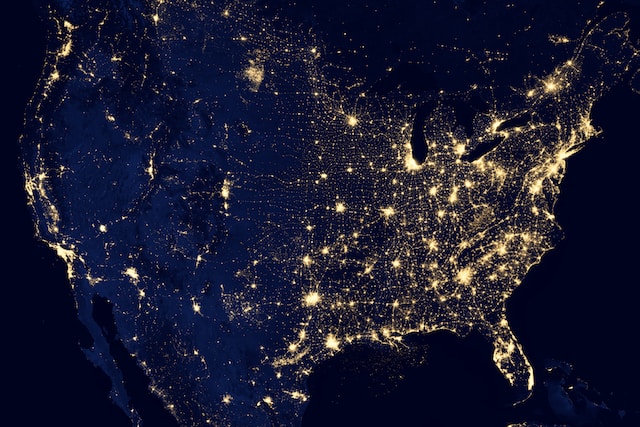
LIVEアナリティクスを理解する
TikTokの要件を満たし、同プラットフォームのコミュニティ・ガイドラインに従えば、ライブ・アクセスやライブ・ストリームのホストを行うことができます。
以下の手順に従って、LIVE TikTok Analyticsにアクセスしてください:
- あなたのプロフィールにアクセスしてください。
- 右上の三本線のメニューをタップします。
- Creator toolsを選択し、次にSelect Analyticsを選択します。
- LIVEをタップする。
- ライブセンターに行く」をタップします。
LIVEアナリティクスのデータをご覧いただけます:
- LIVEアナリティクス。右側の矢印をタップすると、LIVEの総再生回数、新規フォロワー数、獲得ダイヤモンド数、総再生時間が表示されます。また、フォロワーのアクティブ時間、セクション別再生回数、上位の国/地域、性別、年齢も表示されます。
- 視聴者ランキング視聴者ランキングの矢印をタップすると、選択した期間内のギフト数が多い上位のギフト者が表示されます。また、選択した期間内の視聴時間上位20人が表示されます。
- ホストに従うことをお勧めします。このセクションでは、あなたの国や地域、パフォーマンス、または彼らとの交流に基づいて推奨ホストをリストアップします。
- LIVEアカデミー。このセクションでは、TikTok LIVEを理解し、最大限に活用するためのコースをご紹介しています。
- リプレイこのセクションでは、過去のLIVE録画が表示され、90日間確認することができます。
TikTokハッシュタグ分析
ハッシュタグは他のソーシャルプラットフォームと同様にTikTokでも有用です。ほとんどのトレンドはTikTokで生まれ、常にハッシュタグを伴っているため、TikTokのハッシュタグ分析を利用することで、新たなハッシュタグのトレンドを素早く特定し、利用することができます。
トレンドハッシュタグのTikTok Analyticsは、TikTok Creative Centerから確認できます。トレンド]タブで[ハッシュタグ]を選択します。また、国を選択するか、すべての地域の結果を検索することもできます。利用可能なハッシュタグ分析には以下が含まれます:
- 過去7日間、30日間、120日間の業界別ハッシュタグトレンドトップ100。
- 各トレンドハッシュタグとそのトップクリエイターの投稿数と閲覧数の合計。
- ハッシュタグのアナリティクスをタップすると、一般的なインサイト、関連動画、視聴者のインサイト、地域別の人気度が表示される。

TikTokアナリティクス無料サードパーティツール
TikTok上のクリエイター、インフルエンサー、またはビジネスのパフォーマンスを知る必要がある場合、TikTok Analyticsの無料サードパーティツールを使用することができます。ここでは、最適な選択肢をいくつかご紹介します:
- High Socialのプロフィールアナライザー。このツールを使って、過去30回の投稿の平均「いいね!」とコメントに基づいてTikTokプロフィールのエンゲージメント率を計算します。このツールは完全無料です。TikTokのURLを入力するだけです。
- Keyholeのプロフィール分析。強力なインサイトを得ることで、ソーシャルマーケティングのパフォーマンスを向上させ、競合に打ち勝ちましょう。Keyholeは、無料トライアルとあらゆるタイプのビジネス向けのカスタム価格を提供しています。
- SocialInsiderのTikTokプロフィール分析。TikTokのエンゲージメント率、動画再生回数、フォロワーの増加、その他の重要なTikTok指標に関する詳細なパフォーマンスデータを取得できます。14日間無料でお試しいただけます。
TikTokアナリティクスから最高の結果を得る
TikTokアナリティクスから常に良い結果を得るには?アナリティクスを注視し、正しく解釈し、継続的にコンテンツ戦略を改善するためにインサイトを導き出し、活用することで達成できます。
TikTok Analyticsは、TikTok成長ツールキットに含まれる数多くのツールの1つに過ぎません。あなたのブランドを正しい方向に導くための地図として活用してください。TikTokの風景をナビゲートしながら、より多くのフォロワーをあなたの船に乗せるために活用できるデバイスが他にもあります。TikTokで成功するためには、誰でもいいというわけではありません。あなたのコミュニティの成長に貢献してくれる「乗客」が必要なのです。
TikTokでの取り組みは、あなたのブランドに適したフォロワーを獲得することに集中することで、最高の結果をもたらすようにしましょう。ターゲットとする視聴者が何を求めているかを知ることで、彼らの心に響くコンテンツを作成することができます。しかし、TikTokで最も関心のある視聴者に動画を見てもらうにはどうすればいいのでしょうか?視聴者に届く可能性を高めるにはどうすればいいのでしょうか?
High Socialと提携して、彼らの高度な独自のAI技術の助けを借りて、オーディエンスターゲティングの精度を高めることができます。High Socialは、あなたの興味と嗜好があなたのコンテンツと一致するユーザーを追跡するのに役立ちます。High Socialのプランに加入すると、純粋に興味を持ち、エンゲージメントの高いフォロワーが増えます。そして、常に高いエンゲージメントによって、アナリティクスも常に優れた結果をもたらします。
TikTokゲームをレベルアップして、必要な露出を手に入れましょう。今すぐTikTokを始めましょう!



